在AUTOCAD中偏移对象时采用指定偏移距离通过删除图层方法之间的差别.docx
《在AUTOCAD中偏移对象时采用指定偏移距离通过删除图层方法之间的差别.docx》由会员分享,可在线阅读,更多相关《在AUTOCAD中偏移对象时采用指定偏移距离通过删除图层方法之间的差别.docx(15页珍藏版)》请在冰豆网上搜索。
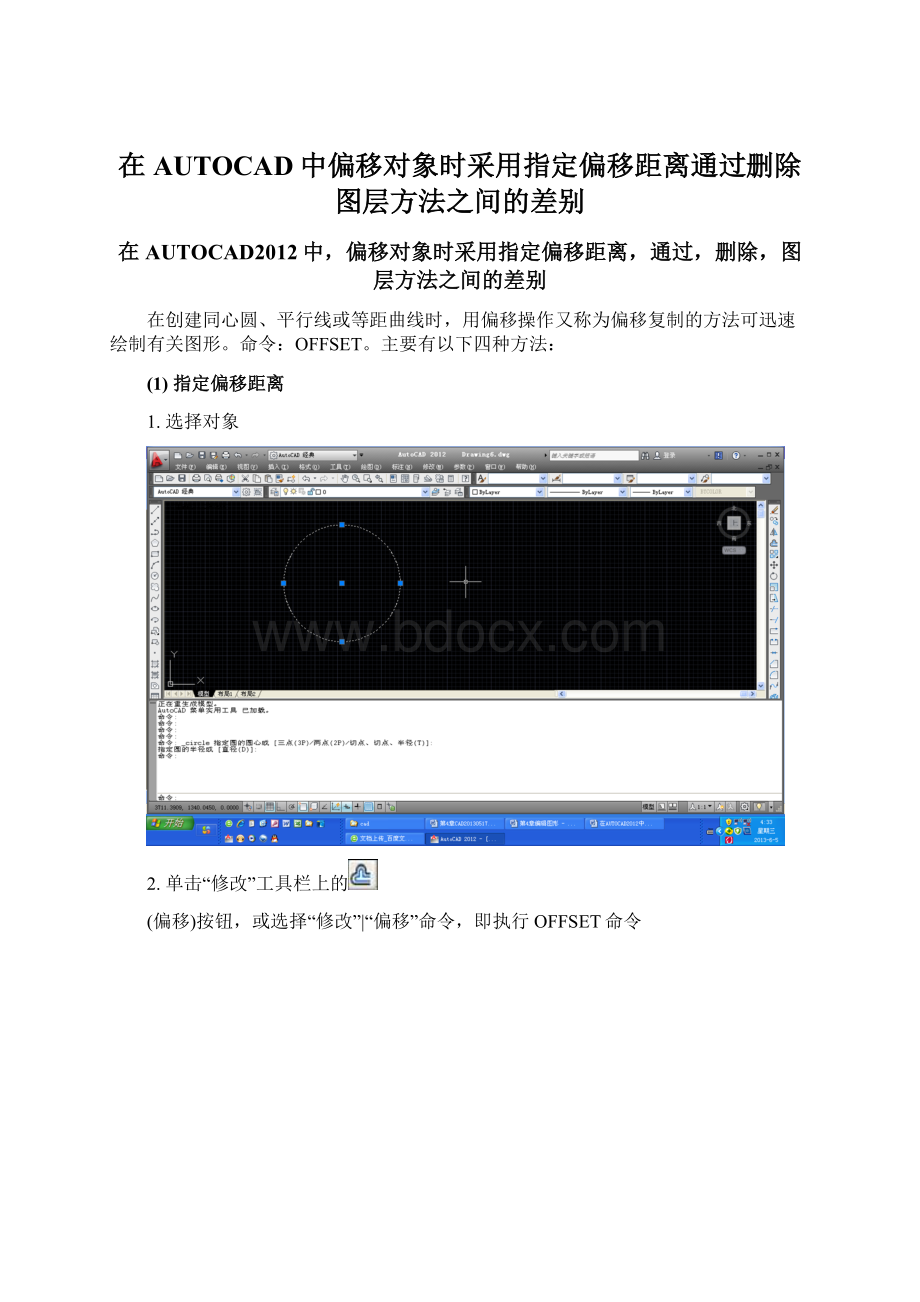
在AUTOCAD中偏移对象时采用指定偏移距离通过删除图层方法之间的差别
在AUTOCAD2012中,偏移对象时采用指定偏移距离,通过,删除,图层方法之间的差别
在创建同心圆、平行线或等距曲线时,用偏移操作又称为偏移复制的方法可迅速绘制有关图形。
命令:
OFFSET。
主要有以下四种方法:
(1)指定偏移距离
1.选择对象
2.单击“修改”工具栏上的
(偏移)按钮,或选择“修改”|“偏移”命令,即执行OFFSET命令
3.选择要偏移的对象,或[退出(E)/放弃(U)]<退出>:
(选择偏移对象)
4.AutoCAD提示:
当前设置:
删除源=否图层=源OFFSETGAPTYPE=0
5.指定偏移距离或[通过(T)/删除(E)/图层(L)]<通过>:
200(根据偏移距离偏移复制对象。
在“指定偏移距离或[通过(T)/删除(E)/图层(L)]:
”提示下直接输入距离值200)
6.指定要偏移的那一侧上的点,或[退出(E)/多个(M)/放弃(U)]<退出>:
(选择偏移的对象,单击),如果不断选择,不断单击,即不断按照设置的偏移距离200,继续选择对象进行偏移复制
7.AutoCAD提示:
命令:
_offset
当前设置:
删除源=否图层=源OFFSETGAPTYPE=0
指定偏移距离或[通过(T)/删除(E)/图层(L)]<200.0000>:
200
选择要偏移的对象,或[退出(E)/放弃(U)]<退出>:
指定要偏移的那一侧上的点,或[退出(E)/多个(M)/放弃(U)]<退出>:
选择要偏移的对象,或[退出(E)/放弃(U)]<退出>:
指定要偏移的那一侧上的点,或[退出(E)/多个(M)/放弃(U)]<退出>:
选择要偏移的对象,或[退出(E)/放弃(U)]<退出>:
指定要偏移的那一侧上的点,或[退出(E)/多个(M)/放弃(U)]<退出>:
(2)通过
使偏移复制后得到的对象通过指定的点。
8.选择对象
9.单击“修改”工具栏上的
(偏移)按钮,或选择“修改”|“偏移”命令,即执行OFFSET命令
10.选择要偏移的对象,或[退出(E)/放弃(U)]<退出>:
(选择偏移对象)
11.AutoCAD提示:
当前设置:
删除源=否图层=源OFFSETGAPTYPE=0
12.指定偏移距离或[通过(T)/删除(E)/图层(L)]<通过>:
T(在命令行中输入T)
13.指定要偏移的那一侧上的点,或[退出(E)/多个(M)/放弃(U)]<退出>:
(选择偏移的对象,单击),
14.在需要偏移的位置上,单击光标,对选择对象进行了偏移复制
15.再继续选择对象,再单击,可以对选择对象进行了连续偏移复制
16.AutoCAD提示:
命令:
_offset
当前设置:
删除源=否图层=源OFFSETGAPTYPE=0
指定偏移距离或[通过(T)/删除(E)/图层(L)]<通过>:
t
选择要偏移的对象,或[退出(E)/放弃(U)]<退出>:
指定通过点或[退出(E)/多个(M)/放弃(U)]<退出>:
第一次偏移的对象
选择要偏移的对象,或[退出(E)/放弃(U)]<退出>:
指定通过点或[退出(E)/多个(M)/放弃(U)]<退出>:
第二次偏移的对象
选择要偏移的对象,或[退出(E)/放弃(U)]<退出>:
*取消*
(3)删除
实现偏移源对象后删除源对象。
17.选择对象
18.单击“修改”工具栏上的
(偏移)按钮,或选择“修改”|“偏移”命令,即执行OFFSET命令
19.选择要偏移的对象,或[退出(E)/放弃(U)]<退出>:
(选择偏移对象)
20.AutoCAD提示:
当前设置:
删除源=否图层=源OFFSETGAPTYPE=0
21.指定偏移距离或[通过(T)/删除(E)/图层(L)]<通过>:
E(在命令行中输入E)
22.系统提示是否在删除原对象,选择是,单击,或在在命令行中输入Y
23.指定偏移距离或[通过(T)/删除(E)/图层(L)]<通过>:
20,回车键,对选择对象进行了偏移复制,并删除了原对象
24.再继续选择对象,再单击,可以对选择对象进行了连续偏移复制,并不断删除原对象
25.AutoCAD提示:
命令:
_offset
当前设置:
删除源=否图层=源OFFSETGAPTYPE=0
指定偏移距离或[通过(T)/删除(E)/图层(L)]<通过>:
e
要在偏移后删除源对象吗?
[是(Y)/否(N)]<否>:
Y
指定偏移距离或[通过(T)/删除(E)/图层(L)]<通过>:
20
指定要偏移的那一侧上的点,或[退出(E)/多个(M)/放弃(U)]<退出>:
(第一次偏移复制,并删除原对象)
选择要偏移的对象,或[退出(E)/放弃(U)]<退出>:
指定要偏移的那一侧上的点,或[退出(E)/多个(M)/放弃(U)]<退出>:
(第二次偏移复制,并删除原对象)
选择要偏移的对象,或[退出(E)/放弃(U)]<退出>:
指定要偏移的那一侧上的点,或[退出(E)/多个(M)/放弃(U)]<退出>:
(第三次偏移复制,并删除原对象)
(4)图层
确定将偏移对象创建在当前图层上还是源对象所在的图层上。
26.选择对象
27.单击“修改”工具栏上的
(偏移)按钮,或选择“修改”|“偏移”命令,即执行OFFSET命令
28.选择要偏移的对象,或[退出(E)/放弃(U)]<退出>:
(选择偏移对象)
29.AutoCAD提示:
当前设置:
删除源=否图层=源OFFSETGAPTYPE=0
30.指定偏移距离或[通过(T)/删除(E)/图层(L)]<通过>:
L(在命令行中输入L)
31.系统提示输入偏移对象的图层选项[当前(C)/源(S)]<源>:
C(在在命令行中输入C)
32.指定偏移距离或[通过(T)/删除(E)/图层(L)]<通过>:
20,回车键,对选择对象进行了偏移复制,并删除了原对象
33.再继续选择对象,再单击,可以对选择对象进行了连续偏移复制,并不断删除原对象
34.AutoCAD提示:
命令:
_offset
当前设置:
删除源=是图层=源OFFSETGAPTYPE=0
指定偏移距离或[通过(T)/删除(E)/图层(L)]<20.0000>:
l
输入偏移对象的图层选项[当前(C)/源(S)]<源>:
C
指定偏移距离或[通过(T)/删除(E)/图层(L)]<20.0000>:
20
选择要偏移的对象,或[退出(E)/放弃(U)]<退出>:
指定要偏移的那一侧上的点,或[退出(E)/多个(M)/放弃(U)]<退出>:
第一次偏移复制,并删除原对象
选择要偏移的对象,或[退出(E)/放弃(U)]<退出>:
指定要偏移的那一侧上的点,或[退出(E)/多个(M)/放弃(U)]<退出>:
第二次偏移复制,并删除原对象